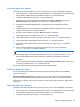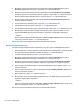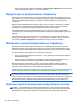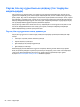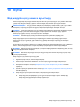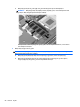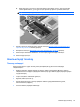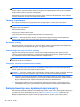User Guide - Windows 8
Table Of Contents
- Қош келдіңіз
- Компьютермен танысу
- Желіге қосылу
- Пернетақта, сенсорлы тақтаның қимылдары және меңзегіш құрылғылар арқылы шарлау
- Мультимедиа
- Қуатты басқару
- Компьютерді өшіру
- Қуат параметрлерін орнату
- Қуатты үнемдеу күйлерін пайдалану
- Батарея қуатын пайдалану
- Батарея туралы қосымша ақпарат табу
- Батареяны тексеру бағдарламасын пайдалану
- Қалған батарея зарядын көрсету
- Батареяның зарядсыздану уақытын ұлғайту
- Төмен батарея деңгейлерін басқару
- Батареяны салу және шығарып алу
- Батарея қуатын үнемдеу
- Пайдаланушы ауыстыратын батареяны сақтау (тек таңдаулы үлгілерде)
- Пайдаланушы ауыстыратын батареяны қоқысқа тастау (тек таңдаулы үлгілерде)
- Пайдаланушы ауыстыратын батареяны ауыстыру (тек таңдаулы үлгілерде)
- Сыртқы айнымалы ток қуаты көзін пайдалану
- Сыртқы карталар мен құрылғылар
- Медиа картаны оқу құрылғысының карталарын пайдалану (тек таңдаулы үлгілерде)
- ExpressCards картасын пайдалану (тек таңдаулы үлгілерде)
- Смарт-карталарды пайдалану (тек таңдаулы үлгілерде)
- USB құрылғысын пайдалану
- 1394 құрылғыларын пайдалану (тек таңдаулы үлгілерде)
- eSATA құрылғысын пайдалану (тек таңдаулы үлгілерде)
- Қосымша сыртқы құрылғыларды пайдалану
- Дискілер
- Дискілерді ұстау
- Қатты дискілерді пайдалану
- Оптикалық дискілерді пайдалану (тек таңдаулы үлгілерде)
- RAID құрылғысын пайдалану (тек таңдаулы үлгілерде)
- Қауіпсіздік
- Компьютерді қорғау
- Құпия сөздерді пайдалану
- Вирусқа қарсы бағдарламаны пайдалану
- Желіаралық қалқан бағдарламасын пайдалану
- Қорғаныс жүйесінің маңызды жаңартуларын орнату
- HP ProtectTools Security Manager бағдарламалық құралын пайдалану (тек таңдаулы үлгілерде)
- Қосымша қауіпсіздік кабелін орнату
- Саусақ ізін оқу құрылғысын қолдану (тек таңдаулы модельдерде)
- Күтім
- Сақтық көшірме жасау және қалпына келтіру
- Ақпараттың сақтық көшірмесін жасау
- Жүйені қалпына келтіруді жүзеге асыру
- Windows қалпына келтіру құралдарын пайдалану
- f11 қалпына келтіру құралдарын пайдалану
- Windows 8 амалдық жүйесінің дискісін (бөлек сатылады) пайдалану
- Windows жүйесінің қалпына келтіру мүмкіндігін тез әрі оңай қалпына келтіру үшін пайдалану
- Барлығын жою және Windows жүйесін қайта орнату
- HP Software Setup утилитасын пайдалану
- Computer Setup (BIOS) және Advanced System Diagnostics
- Қолдау
- Техникалық сипаттамасы
- Компьютерді сапарға алып шығу
- Ақаулықтарды жою
- Ақаулықтарды жою көздері
- Мәселелерді шешу
- Компьютер қосылмайды
- Компьютердің экраны бос
- Бағдарламалық құрал дұрыс жұмыс істемей тұр
- Компьютер қосулы, бірақ жауап бермейді
- Компьютер әдеттен тыс қызып кетеді
- Сыртқы құрылғы жұмыс істемейді
- Сымсыз желі байланысы жұмыс істемейді
- Оптикалық диск салғыш ықшам диск немесе DVD дискісін шығару үшін ашылмайды
- Компьютер ықшам дискіні, DVD немесе BD дискісін анықтамайды
- Диск ойнатылмайды
- Фильм сыртқы дисплейде көрінбейді
- Дискіні көшіру үрдісі басталған жоқ немесе аяқталмас бұрын тоқтатылды
- Электростатикалық разряд
- Индекс
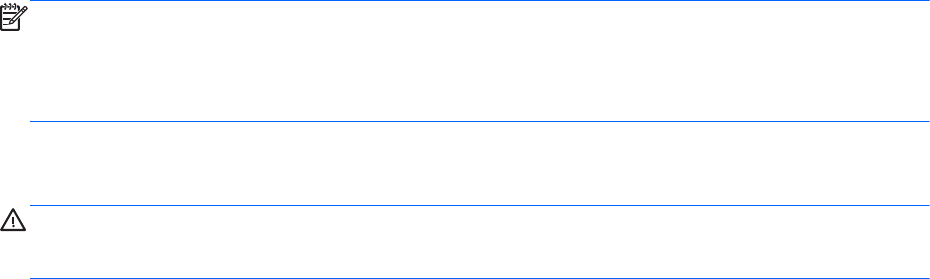
Көрсеткі пернелерінің көмегімен File (Файл) > Save Changes and Exit (Өзгертулерді сақтау
жəне шығу) пəрменін таңдап, enter пернесін басыңыз.
Вирусқа қарсы бағдарламаны пайдалану
Компьютерді электрондық пошта, желі немесе Интернет бетін ашу үшін пайдаланғанда оған
вирустар ену қаупі төнеді. Компьютерлік вирустер амалдық жүйені, бағдарламаларды немесе
қызметтік бағдарламаларды бұзады, не болмаса олардың нашар жұмыс істеуіне əкеліп
соқтырады.
Вирусқа қарсы бағдарлама көптеген вирустарды тауып жоя алады, жəне көбінесе олардың
келтірген зиян салдарын шешеді. Жаңа пайда болған вирустардан уақытымда қорғауды
қамтамасыз ету үшін вирусқа қарсы бағдарлама жаңартылып отыру керек.
Компьютеріңізде вирусқа қарсы бағдарлама алдын ала орнатылуы мүмкін. Компьютерді
толығымен қорғау үшін вирусқа қарсы бағдарламаны таңдауыңызға қарай пайдалануға кеңес
беріледі.
Анықтама жəне қолдау орталығына қатынасу үшін Справка и поддержка (Анықтама жəне
қолдау) орталығында Іздеу жолағына вирусы (вирустар) сөзін жазыңыз. Бастау экранына с
əрпін жазып
, Справка и поддержка (Анықтама жəне қолдау) опциясын таңдаңыз.
Желіаралық қалқан бағдарламасын пайдалану
Желіаралық қалқан жүйені немесе желіні рұқсатсыз пайдаланудан қорғау үшін жасалған.
Желіаралық қалқан компьютерге жəне/немесе желіге орнататылатын бағдарламалық құрал
немесе аппараттық жəне бағдарламалық құралдың екеуінде қорғайтын шешім болуы мүмкін.
Екі түрлі желіаралық қалқанның ішінен таңдау жасауға болады:
●
Хостқа негізделген желіаралық қалқандар — тек өзі орнатылған компьютерді қорғайтын
бағдарламалық құрал.
●
Желіге негізделген желіаралық
қалқандар DSL немесе кабельдік модемнің жəне үй
желісінің арасына орнатылып, желідегі барлық компьютерлерді қорғайды.
Желіаралық қалқан орнатылған соң жүйеге жəне жүйеден жіберілген барлық деректер
тексеріліп пайдаланушы анықтаған қауіпсізідк белгілері бойынша салыстырылады. Осы
белгілерге сəйкес келмейтін кез келген деректер құрсауланады.
Компьютеріңізде немесе желілік жабдығыңызда желіаралық қалқан орнатылып қойылған болуы
мүмкін. Егер олай болмаса, желіаралық
қалқан бағдарламалық құралын орнатуға болады.
ЕСКЕРІМ: Белгілі бір шарттар аясында желіаралық қалқан бағдарламасы Интернет
ойындарына кіруге мүмкіндік бермейді, желіде принтер немесе файл бөлісуіне араласады,
немесе тіркелген электрондық хат қосымшаларын ашпайды. Мəселені шешу үшін, желіаралық
қалқан бағдарламасын уақытша өшіріп, қажет шаралар қолданған соң, оны қайта қосыңыз.
Мəселені шешу үшін, желіаралық бағдарламасының параметрлерін уақытша өзгертіңіз.
Қорғаныс жүйесінің маңызды жаңартуларын орнату
ЕСКЕРТУ: Microsoft® маңызды жаңартулардың бар екені туралы ескертеді. Компьютерді
қауіпсіздік бұзудан жəне компьютер вирустарынан қорғау үшін, ескертулерді алғаннан кейін
мүмкіндігінше тез Microsoft компаниясынан барлық маңызды жаңартуларды орнатыңыз.
92 Бап 9 Қауіпсіздік